对于Windows 7 的用户来说,了解电脑的硬件配置是日常维护、软件安装或升级硬件前的必要操作。下面给大家分享4 种简单方法,轻松获取电脑配置详情!

方法 1:通过「系统信息」工具
按下键盘 Win + R 组合键,打开「运行」窗口。
输入 msinfo32 后按回车,打开「系统信息」界面。
在「系统摘要」中可查看:
处理器:CPU 型号、主频、核心数
安装的物理内存:总内存大小
系统类型:32 位或 64 位操作系统

方法 2:使用「DirectX 诊断工具」
按下 Win + R,输入 dxdiag 并回车。
在「系统」标签页查看 CPU、内存和系统版本。
切换到「显示」标签页,获取 显卡型号、显存大小 和驱动版本。
提示:若电脑有独立显卡和集成显卡,需分别查看对应标签页。
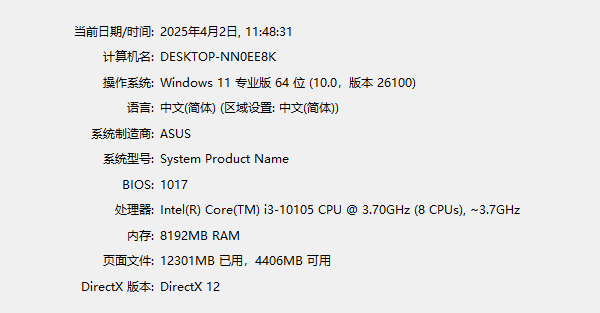
方法 3:通过「设备管理器」
右键点击「计算机」图标,选择 管理 → 设备管理器。
展开各硬件分类(如处理器、显示适配器、磁盘驱动器):
显示适配器:查看显卡型号
处理器:显示 CPU 核心数(例如“Intel i5-3470”表示四核)
磁盘驱动器:查看硬盘或固态硬盘型号
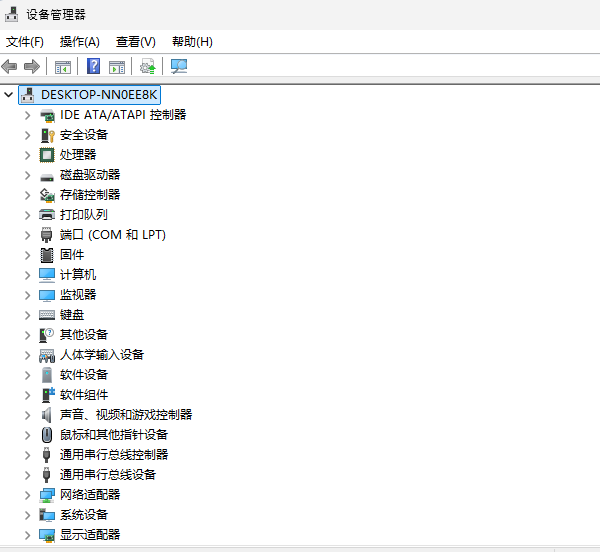
方法 4:通过「驱动人生」查看
若需更详细的硬件参数(如内存频率、硬盘健康状态),可使用「驱动人生」软件。

只需打开驱动人生,点击「硬件检测」中的「硬件信息」功能,即可快速查看 CPU、显卡、内存、主板等型号,还支持一键复制、截图、导出功能。
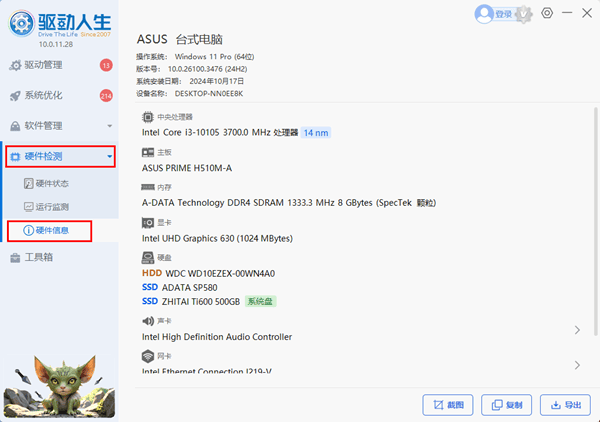
点击「运行监测」功能,可直观展示温度、功耗等实时数据,让你对电脑运行了如指掌。
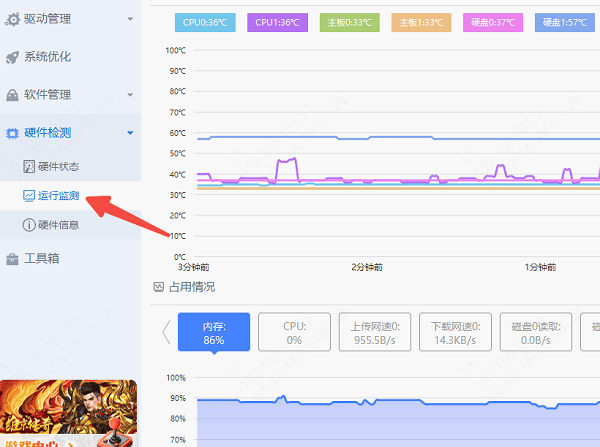
更棒的是,驱动人生还支持一键更新驱动程序,减少电脑系统崩溃问题。

通过以上方法,Win7 用户可以轻松掌握电脑的硬件配置。定期查看配置信息,有助于优化系统性能或提前规划硬件升级!


